Saviez-vous qu'une application de liste collaborative existe déjà sur votre iPhone ?
Oui, les rappels Apple clairs et simples ne concerne pas seulement vos propres tâches. Mais en quelques clics, il peut être transformé en une liste de contrôle collaborative pour les amis et la famille. La modeste liste de contrôle est l'un des meilleurs outils de prévention des erreurs.
Pensez à des façons créatives d'utiliser une liste de rappels sur votre iPhone. Voici trois idées rapides :
Apple Reminders n'est pas un outil de planification sophistiqué. Mais c'est utile !
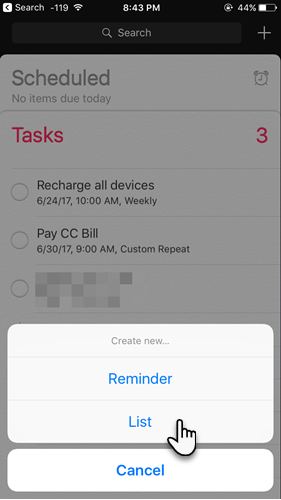
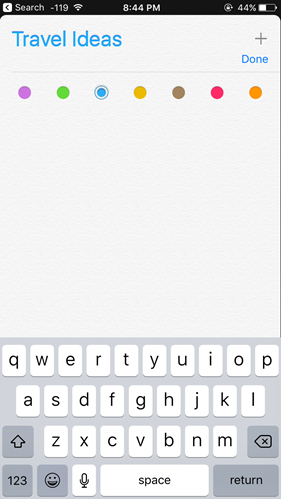
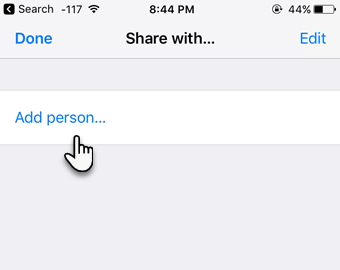
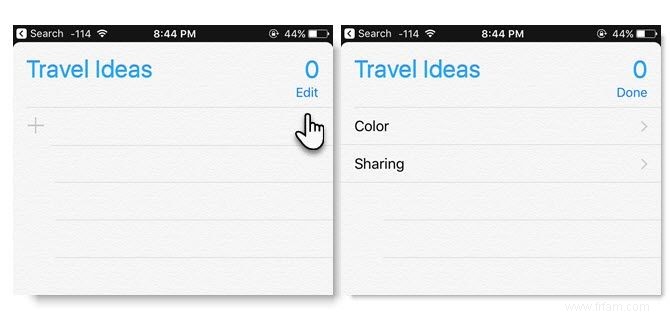
Pour arrêter de partager une liste : Ouvrez votre liste partagée et appuyez sur Modifier . Appuyez maintenant sur Partager et balayez vers la gauche sur le nom de la personne que vous souhaitez supprimer. Appuyez sur Terminé une fois terminé.
Une liste de rappel appelée Famille est une fonctionnalité automatique si vous configurez le partage familial. Ajoutez-y des rappels et ils apparaîtront dans la liste de rappels partagés sur tous les appareils.
N'oubliez pas que jusqu'à six personnes de votre famille peuvent partager leurs achats iTunes, iBooks et App Store sans partager de compte. Une liste de rappel partagée est un moyen pratique de se tenir informés et connectés. Cela ne prend que quelques secondes.
Avez-vous découvert la puissance de n'importe quel type de liste ? Comment utilisez-vous Apple Reminders pour partager des listes ?